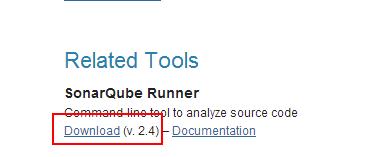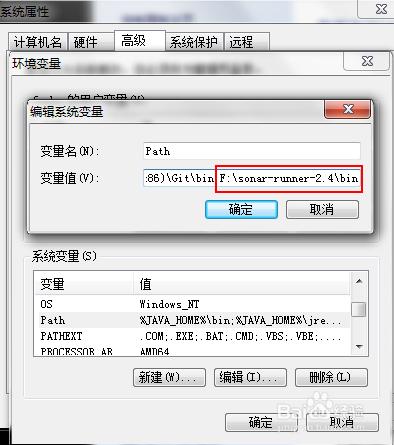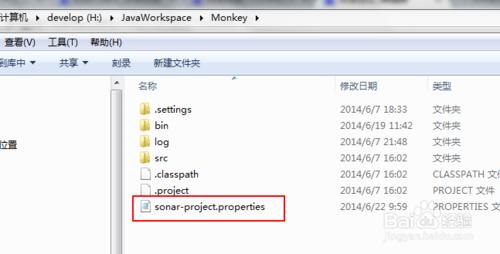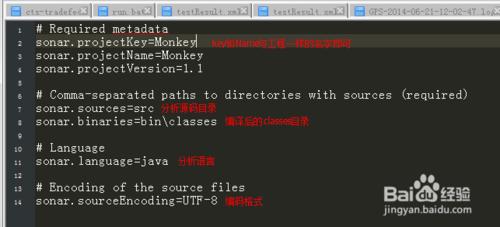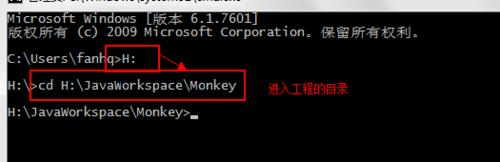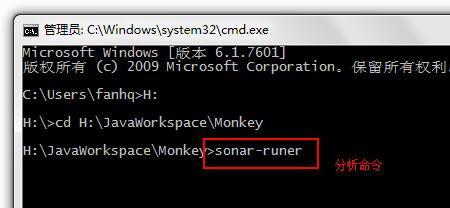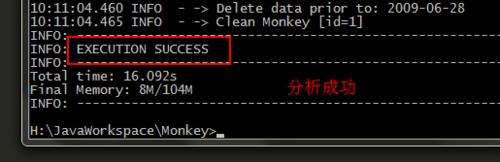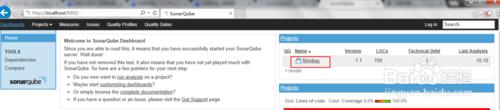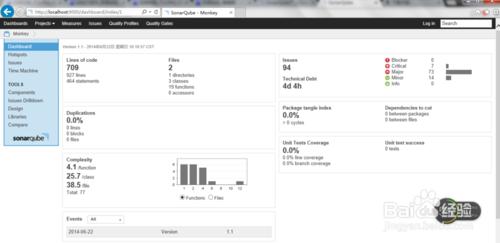SonarQube為靜態程式碼檢查工具,幫助檢查程式碼缺陷,改善程式碼質量,提高開發速度,通過系列使用經驗分享給小夥伴們!
我們已經介紹過如何安裝了,現在我們來介紹如何分析,分析和安裝一樣簡單
【二】程式碼分析篇
工具/原料
sonar分析工具:sonar-runner
方法/步驟
下載sonar-runner:
1.進入下載頁面
2.找到sonarqube-runner
如圖:
3.點選下載
下載完後,解壓,將bin檔案加入環境變數path中
如我的路徑:F:\sonar-runner-2.4\bin
將此路徑加入path中
配置檔案,以java工程為例
1.在工程根目錄下新建立一個sonar-project.properties配置檔案
2.用記事本開啟進行引數配置,最簡引數配置如下
# Required metadata
sonar.projectKey=Monkey
sonar.projectName=Monkey
sonar.projectVersion=1.1
# Comma-separated paths to directories with sources (required)
sonar.sources=src
sonar.binaries=bin\classes
# Language
sonar.language=java
# Encoding of the source files
sonar.sourceEncoding=UTF-8
說明:
projectKey與projectName和工程名字一樣即可
sources為原始碼目錄
binaries為編譯後的classes目錄,這個目錄要注意一下,如果都在bin下面或者目錄還有很多層級才到classe目錄,可以直接為sonar.binaries=bin,sonar會自動遍歷所有目錄
language為分析的語言
sourceEncoding原始碼編碼格式
分析啦,分析也是超級簡單
1.開啟CMD命令列
2.cd進入你的工作空間,某個工程的程式碼路徑
3.敲入sonar-runner,即可進行分析
結果展示
分析完後只要進入
是不是發現多了一個剛才你設定的projectKey
點選你分析的工程,檢視分析結果
預設是英文介面,可以安裝中文外掛,下個經驗介紹